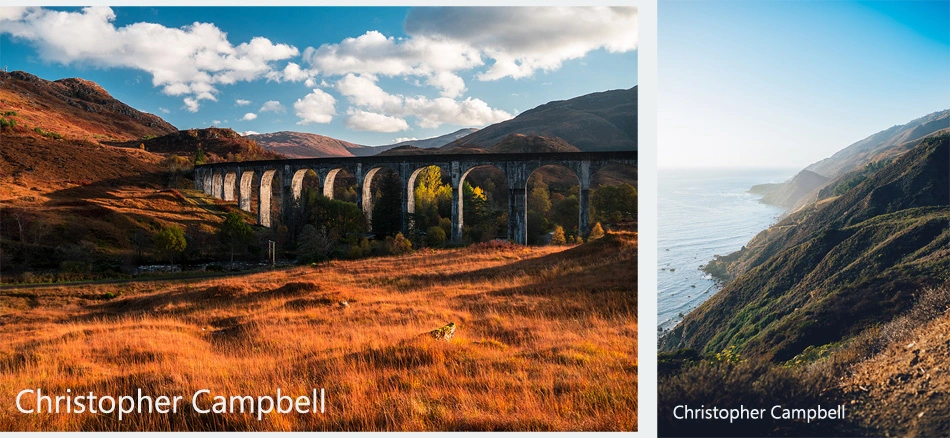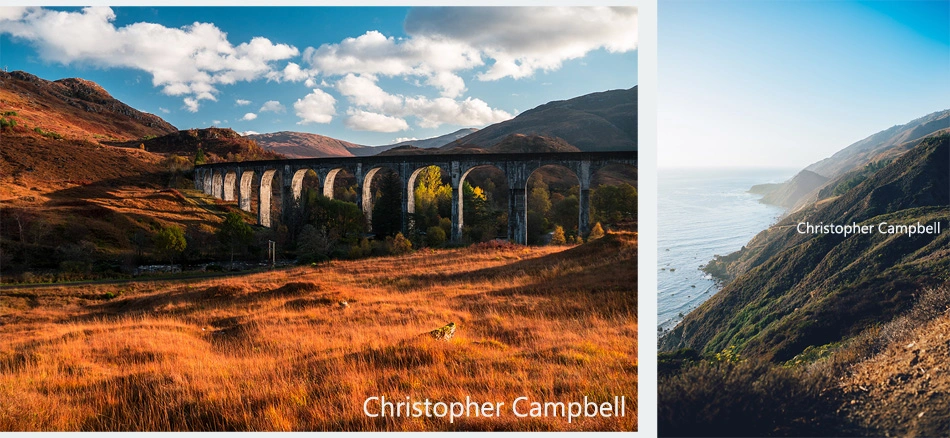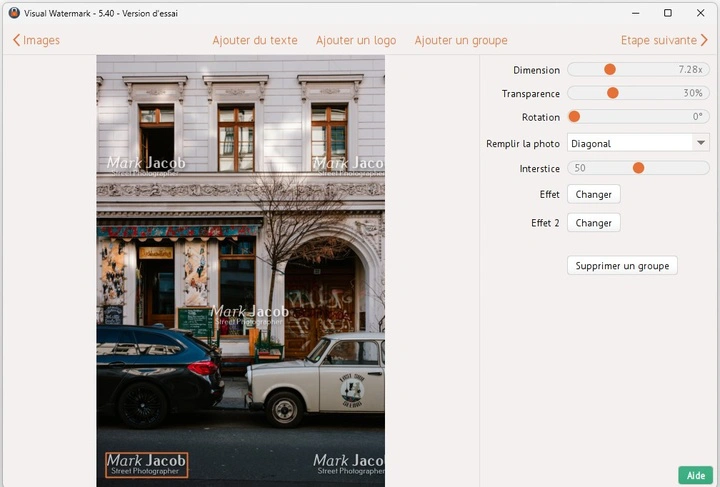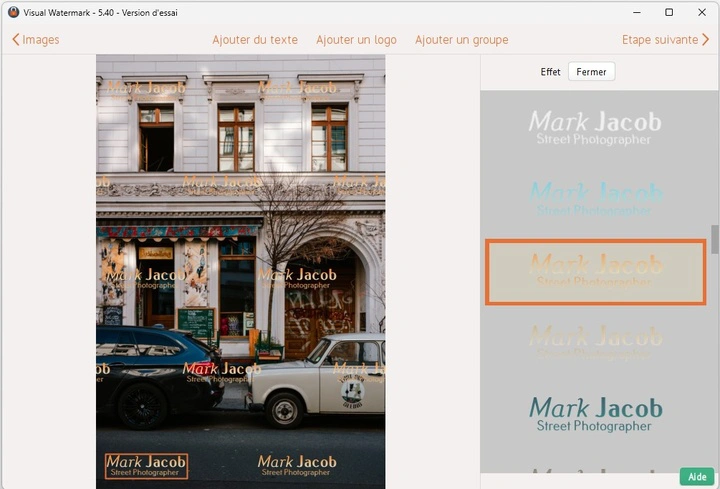Un guide rapide sur le fonctionnement de notre logiciel de filigrane
Avec notre application, vous pouvez concevoir des filigranes personnalisés étonnants de n’importe quel style. Le constructeur de Visual Watermark offre tout ce dont vous avez besoin pour protéger vos images de la plus belle des manières. Vous devez installer le programme et commencer. Nous n’exigeons pas que les utilisateurs s’inscrivent ou saisissent des données. Vous aurez accès à tous les outils et fonctionnalités, même si vous utilisez la version gratuite.
Comment ajouter un filigrane avec notre application de filigrane gratuite:
- Téléchargez le programme sur votre appareil et suivez toutes les étapes d’installation.
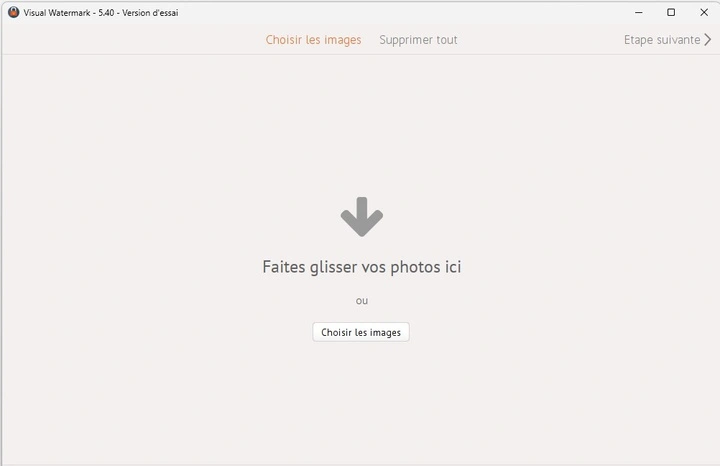
- Ouvrez l’application et téléchargez une ou plusieurs photos.
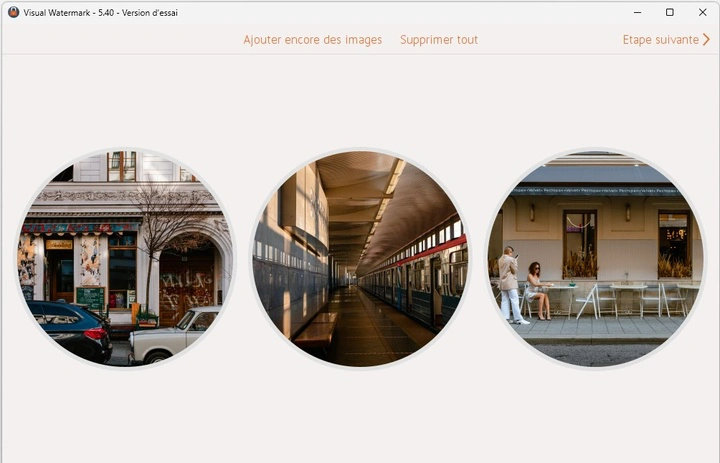
- Ajoutez du texte ou un logo. Nous proposons également quelques modèles de groupe qui combinent les deux. Notre application contient quelques conseils qui apparaissent au fur et à mesure que vous avancez dans le processus de création de votre filigrane.
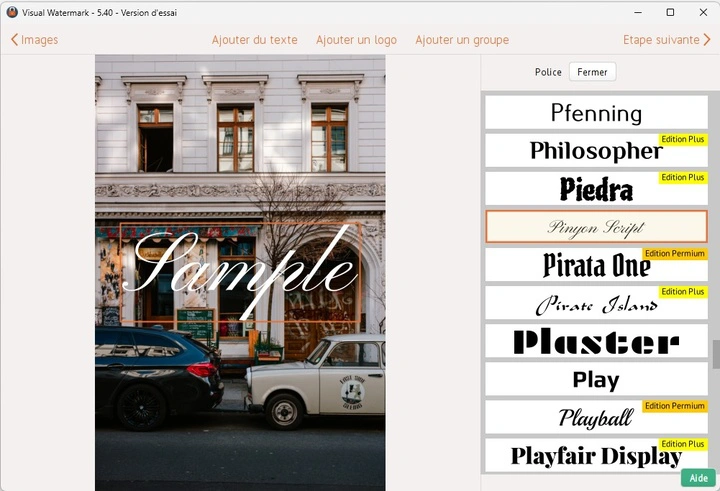
- Modifiez votre filigrane à l’aide de nos différents outils puissants. Vous pouvez ajuster le niveau de transparence, modifier la taille et ajoutez un effet de verre ou une petite ombre pour rendre votre filigrane plus visible. Notre bibliothèque comprend plus de 900 polices de différents styles qui conviendront à une variété d’ambiances. Il est également possible d’utiliser vos propres polices ou polices des collections Monotype et Adobe TypeKit.
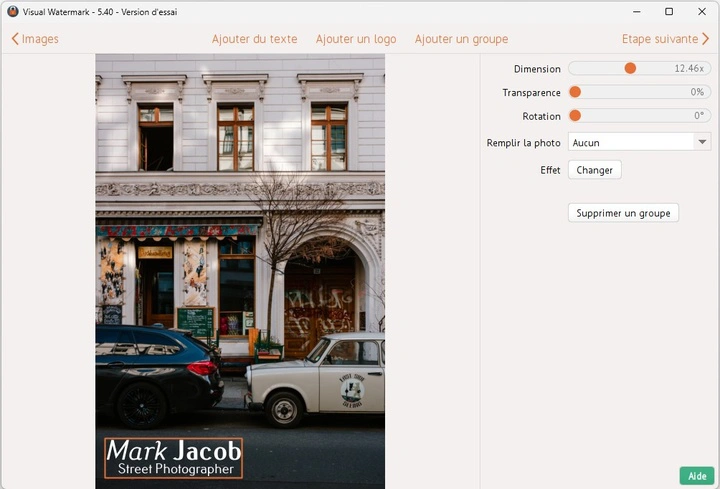
- Accédez aux paramètres d’exportation. Ici, vous pouvez définir une taille ou un format de fichier différent pour vos copies filigranées et les renommer. Si vous souhaitez augmenter la protection de vos images, vous avez également la possibilité d’ajouter des métadonnées, qui seront intégrées à votre image. En d’autres termes, vous ne pouvez les voir que dans les informations de l’image.
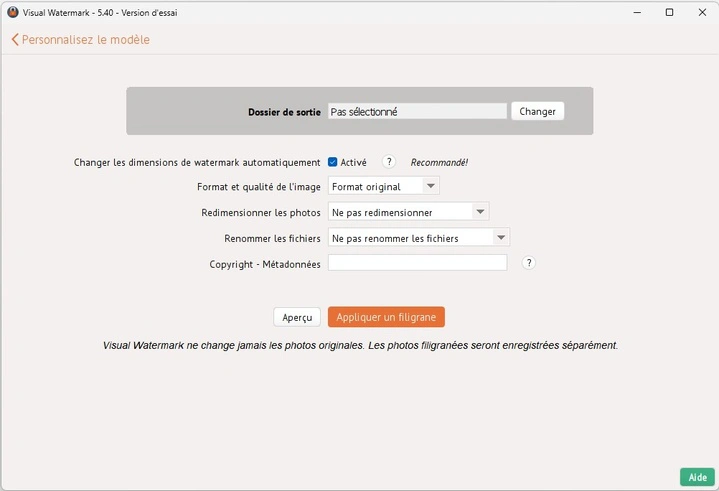
- Exportez vos copies filigranées.
- Enregistrez votre modèle de filigrane en tant que fichier pour le réutiliser à l’avenir. Avec le logiciel Visual Watermark, vous n’avez pas à perdre votre temps à concevoir un seul et même filigrane encore et encore. Nous avons déjà pensé à tout!
Visual Watermark est un programme fiable et sûr qui ne modifie jamais les fichiers d’origine. Toutes les modifications seront appliquées aux copies. Téléchargez le fichier d’installation sur notre site officiel et utilisez la version d’essai gratuite pendant 30 jours.
Ajouter un filigrane gratuitement Visual Watermark
Visual Watermark